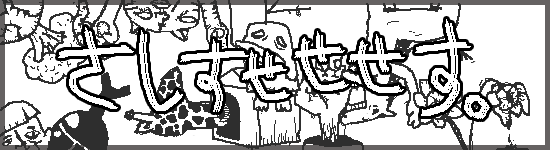
チャット2
最終更新:
soysource
-
view
乞食配信生活 2nd Season
チャット機能
チャットに書き込むと画面右にニュー速風に表示される
現在ニコ生・Ustream・Twitch・Cavetubeのチャットが統合されて表示されています。
現在ニコ生・Ustream・Twitch・Cavetubeのチャットが統合されて表示されています。
県名表示(Ustreamのみ)
県名が表示される
※特定不能のプロパイダーの場合は地下・田舎などの県名以外で表示
県名が表示される
※特定不能のプロパイダーの場合は地下・田舎などの県名以外で表示
書き込み数表示
書き込み数が表示される
※チャットをリロードすることでリセット(Ustreamのみ)
書き込み数が表示される
※チャットをリロードすることでリセット(Ustreamのみ)
トピック
※チャットの上部に出ているタイトルみたいなもの
1.トピックはsoysource_sに個人トークで変更可能(Ustreamのみ)
2.チャットによく出るワードをトピック内の[]の中身に自動で反映
3.[]の中身は全体チャットにて「タグ:○○(5文字以内)」で手動で変更可能
※チャットの上部に出ているタイトルみたいなもの
1.トピックはsoysource_sに個人トークで変更可能(Ustreamのみ)
2.チャットによく出るワードをトピック内の[]の中身に自動で反映
3.[]の中身は全体チャットにて「タグ:○○(5文字以内)」で手動で変更可能
コテ機能
@で@以降をコテ表示にする
※10文字以上は対応しない
※チャットをリロードすることでリセット(Ustreamのみ)
@で@以降をコテ表示にする
※10文字以上は対応しない
※チャットをリロードすることでリセット(Ustreamのみ)
今日のご飯ルーレット機能
何を食うか迷った時に、 今日のご飯 と打てば何を食べればいいのか教えてくれる
何を食うか迷った時に、 今日のご飯 と打てば何を食べればいいのか教えてくれる
右下キャラクター「お前ら」
1.チャットに打った言葉を喋る。
2.特定のワードで単語の解説や画像が表示される。
3.特定のワードで音声が流れる。
4.「画像:」の後にURLを貼ると画像が右下に表示される。
5.「画像検索:」の後にワードを入れるとGoogle画像検索でヒットした画像が出てくる
2.特定のワードで単語の解説や画像が表示される。
3.特定のワードで音声が流れる。
4.「画像:」の後にURLを貼ると画像が右下に表示される。
5.「画像検索:」の後にワードを入れるとGoogle画像検索でヒットした画像が出てくる
単語解説
- 配信頻出単語
- 芸能人
- キャラクター
- 歴史上の人物
- 漫画名シーン1コマ切抜き
- その他
などが登録されています。
「お前ら」の教育
読み方が間違っている場合などがあります。
教育(A=B)もしくは、読み方(A=B)とチャットに打つことで読み方を覚えます。
(※AをBと読むことを覚えます)
忘れる(A)もしくは、忘れる(A)で読み方を忘れます。
教育(A=B)もしくは、読み方(A=B)とチャットに打つことで読み方を覚えます。
(※AをBと読むことを覚えます)
忘れる(A)もしくは、忘れる(A)で読み方を忘れます。
「お前ら」コマンド
「お前ら」コマンドを打つことによって「お前ら」が変化します。
| + | 「お前ら」コマンドの例 |
| + | ※「お前ら」コマンドを作成してくれる方へ |
解説単語・画像の追加方法
4通りの方法があります。
ⅰ 画像のみ・音声のみのアップロードで簡単登録
| + | ★登録の仕方 |
ⅱ 文字のみのチャットで簡単登録
| + | ★登録の仕方 |
ⅲ 画像+文字や画像+音声をGoogleドライブで直接辞書登録する
※Googleドライブのインストールが必要
※Googleドライブのインストールが必要
| + | ★登録の仕方 |
ⅳ 適当にアップローダーに投げるだけ
| + | ★登録の仕方 |
